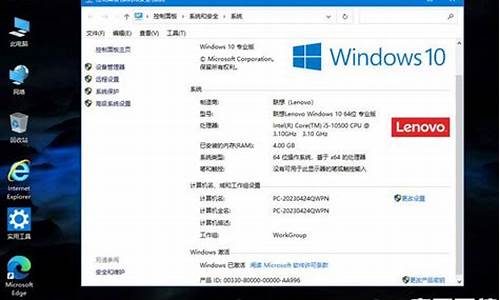新手装电脑系统设置在哪-新手装系统教程
1.新电脑第一次装系统怎么操作?
2.怎么设置电脑开机选择操作系统的?
新电脑第一次装系统怎么操作?
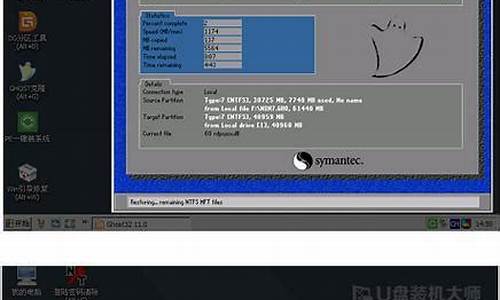
第一次开机就是正常的显示安装的系统界面,之后进入系统,可以设置BIOS之后进行下重装系统。可以用U盘安装系统的:
1、制作启动盘。下载老毛桃、大白菜、装等(都是免费的)U盘制作软件,安装软件,启动,按提示制作好启动盘。
2、下载一个系统的ISO文件,压缩型系统文件解压(ISO型系统文件直接转到U盘)到制作好的U盘,启动盘就做好了。
3、用U盘安装系统。插入U盘开机,按DEL键进入BIOS,设置从USB启动-F10-Y-回车。(台机:removable是可移动的驱动器,USB HDD是在硬盘启动器里面的,可以用小键盘上那个有+号的键调整USB启动到最上面就行了)
4、进入PE界面后,选择“安装系统”。
5、安装完成后,拔出U盘,电脑自动重启,点击:从本地硬盘启动电脑,继续安装。
6、安装完成后,重启。开机-进入BIOS-设置电脑从硬盘启动-F10-Y-回车。以后开机就是从硬盘启动了。
光盘驱动安装:
1、启动计算机,屏幕上出现 ?Press Del to Enter BIOS Setup,按住DEL,出现BIOS设置窗口。
2、选择Advance BIOS Features选项,按enter键。
3、选择First Boot Derive选项。按Page Up或者Page Down 键将该项设置为CD-ROM,把系统改为光盘启动。?
4、返回主菜单,保存BIOS设置。
保存方法为:按下F10,再按Y键即可。
5、将光盘放入光驱,并重启电脑。根据安装提示一步步安装。
6、安装好后,第一次重启前一定要把光盘从光驱中取下来。
怎么设置电脑开机选择操作系统的?
设置电脑开机选择操作系统步骤如下:
1.鼠标左键单击计算机“此电脑”,如下图红框所示;
2.鼠标右键,在弹出的选项里面点击最后的“属性”,如下图红框所示;
3.在左边的功能栏找到并且点击“高级系统设置”,如下图红框所示;
4.在弹出的系统属性框里面,选择“高级”,如下图红框所示;
5.点击在启动和故障修复栏里面的“设置”按钮,如下图红框所示;
6.在启动和故障修复的系统启动里面,勾选“显示操作系统列表的时间”,如下图红框所示;
7.设置时间为个人觉得合适的时长即可,如下图红框所示;
8.设置完毕,点击右下角的“确定”按钮即操作完成,如下图红框所示。
声明:本站所有文章资源内容,如无特殊说明或标注,均为采集网络资源。如若本站内容侵犯了原著者的合法权益,可联系本站删除。